Excel: komma's vervangen door regeleinden
U kunt het volgende tweestapsproces gebruiken om komma’s te vervangen door regeleinden in Excel:
Stap 1: Gebruik de SUBSTITUTE-formule
=SUBSTITUTE( A2 ,",",CHAR(10))
Stap 2: Schakel tekstterugloop in

Het volgende voorbeeld laat zien hoe u in de praktijk komma’s vervangt door regeleinden in Excel.
Voorbeeld: komma’s vervangen door regeleinden in Excel
Stel dat we de volgende kolom in Excel hebben met de teamnaam, positie en punten gescoord door 10 verschillende basketbalspelers:
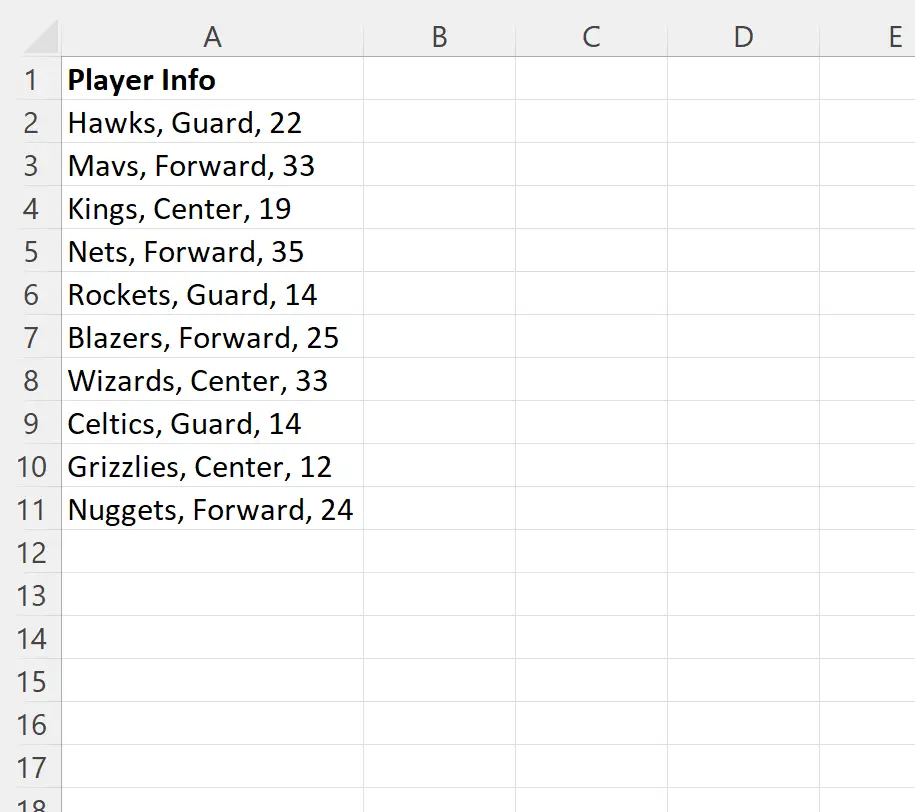
Stel dat we de komma’s in elke cel willen vervangen door nieuwe regels.
Om dit te doen, kunnen we de volgende formule in cel B2 typen:
=SUBSTITUTE( A2 ,",",CHAR(10))
We kunnen vervolgens op deze formule klikken en deze naar elke resterende cel in kolom B slepen:
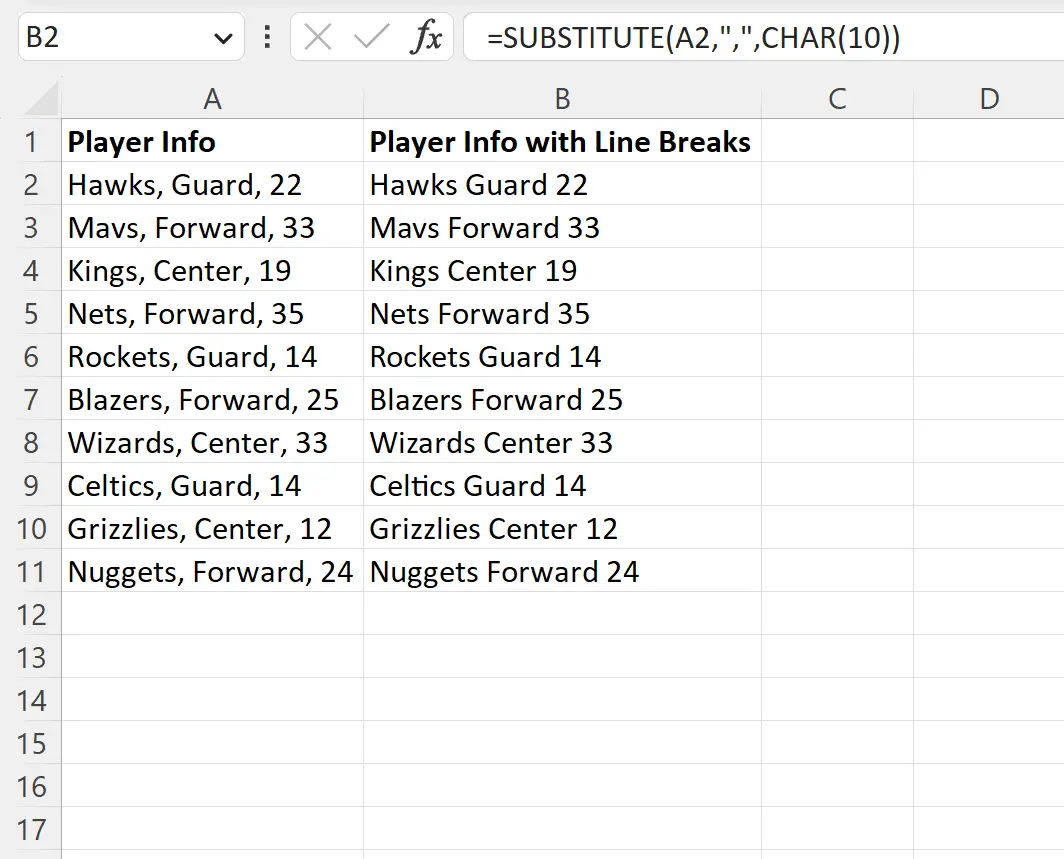
Markeer vervolgens het celbereik B2:B11 en klik op het pictogram Tekstterugloop in de groep Uitlijning op het tabblad Start :

Cellen in het bereik B2:B11 worden opgemaakt met regeleinden:
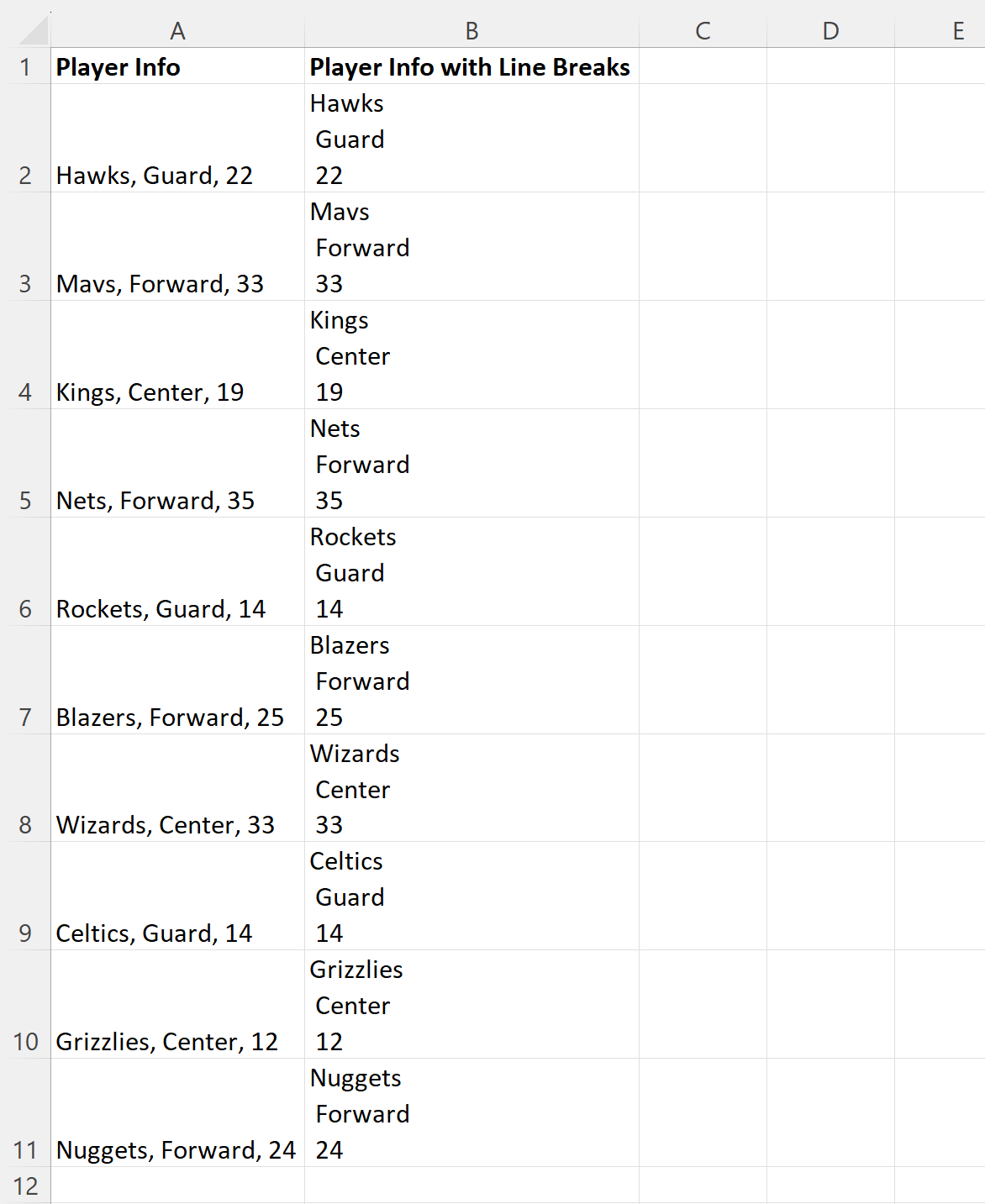
Houd er rekening mee dat de functie Tekstomloop in Excel wordt gebruikt om alle tekst in een bepaalde cel weer te geven zonder dat deze overslaat naar andere cellen.
We gebruikten de functie SUBSTITUTE om komma’s te vervangen door regeleinden, maar om deze regeleinden te visualiseren moesten we Tekst omloop inschakelen, zodat Excel de tekst in elke cel met meerdere regels weergeeft.
Aanvullende bronnen
In de volgende zelfstudies wordt uitgelegd hoe u andere veelvoorkomende taken in Excel kunt uitvoeren:
Hoe #N/A-waarden in Excel te vervangen
Hoe lege cellen te vervangen door nul in Excel
Hoe speciale tekens in een cel in Excel te vinden